win11如何调用虚拟键盘
- 浏览: 0
- |
- 更新:
很多小伙伴都将电脑更新升级成了Win11,有用户在使用电脑的过程中想要打开虚拟键盘但是却不知道怎么操作,下面小编就给大家详细介绍一下Win11打开虚拟键盘的方法,感兴趣的小伙伴快来看一看吧。
Win11打开虚拟键盘的方法:
1、点击下方任务栏中的开始,在菜单中选择"设置"选项进入。
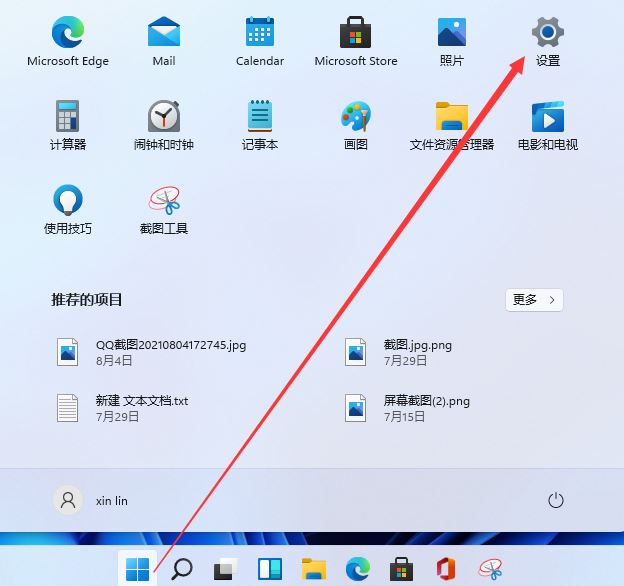
2、在新界面中,点击左下方的"辅助功能"。
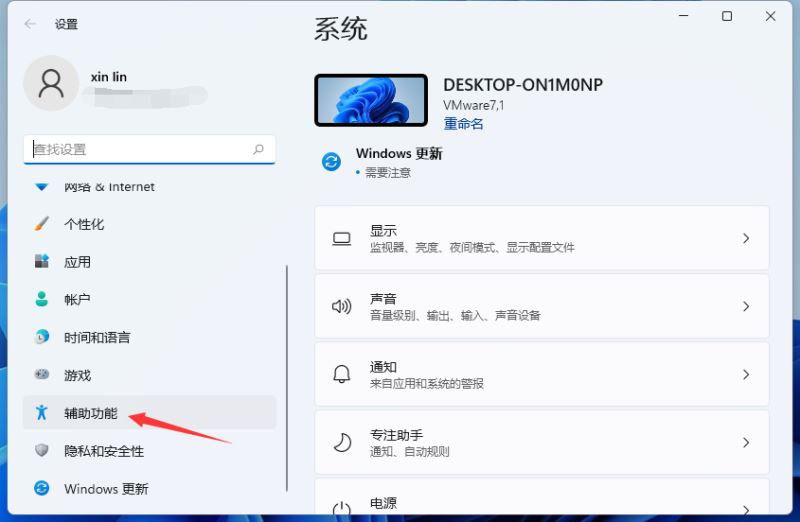
3、接着点击右侧"交互"中的"键盘"选项。
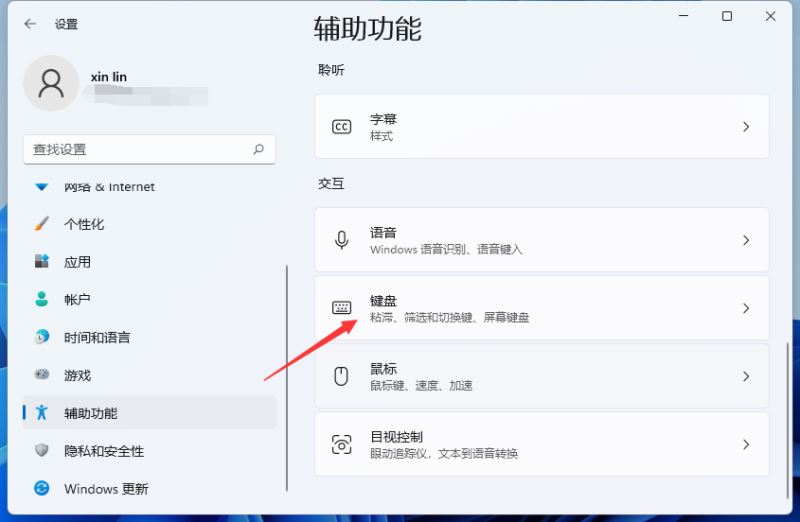
4、然后找到"屏幕键盘",将其右侧的开关按钮打开。
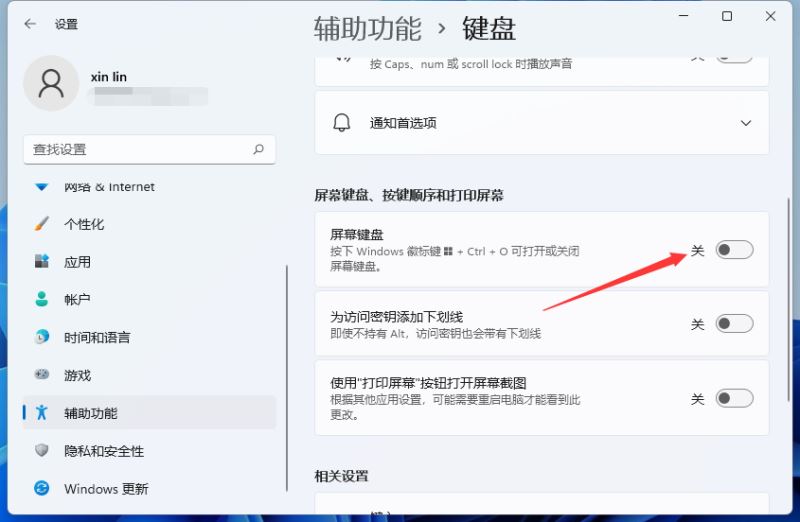
5、最后在桌面上就会出现一个键盘,我们可以使用鼠标进行操作。
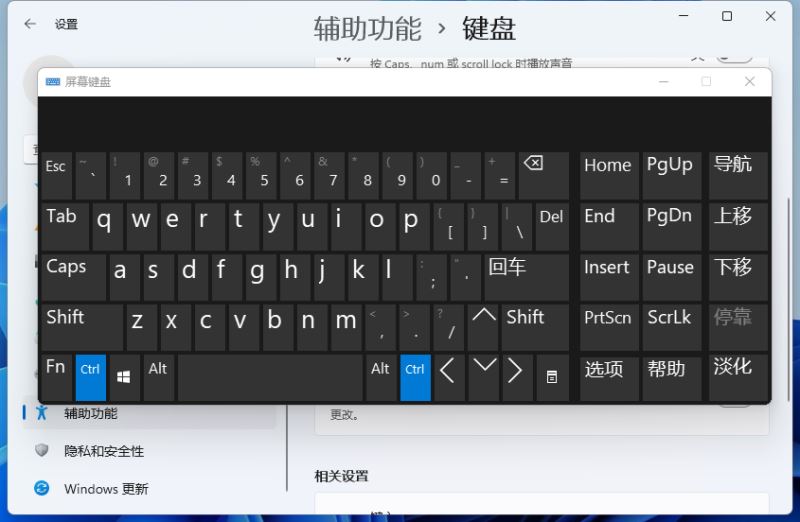
热门教程
- 1 win7 32位安装版
- 2 win7纯净版镜像64位
- 3 win7纯净版镜像32位
- 4 win7纯净版系统镜像iso
- 5 win7纯净版系统镜像32位
- 6 win7纯净版系统镜像64位
- 7 win7纯净版系统镜像
- 8 深度win7系统镜像
- 9 深度win7系统32位
- 10 深度win7系统64位


